文件夹里隐藏的文件怎么恢复 隐藏文件恢复方法
更新时间:2023-11-04 14:42:58作者:jiang
文件夹里隐藏的文件怎么恢复,在我们使用电脑的过程中,有时候会遇到一些文件突然消失的情况,而这些文件往往是被隐藏起来了,隐藏文件的出现可能是因为我们不小心进行了隐藏操作,或者是被病毒程序所隐藏。无论是哪种情况,我们都希望能够找回这些隐藏的文件。隐藏文件究竟如何恢复呢?本文将介绍几种常见的隐藏文件恢复方法,帮助您解决这一问题。无论您是因为误操作还是病毒感染而遇到隐藏文件的问题,都可以在这里找到解决办法。
步骤如下:
1.在WIN7电脑新建8个文件夹,用来演示文件隐藏功能。
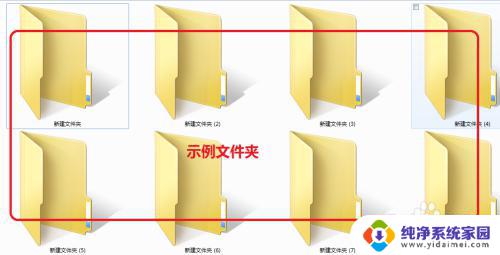
2.我们选中新建文件夹2,右键点击弹出下拉菜单选择属性。
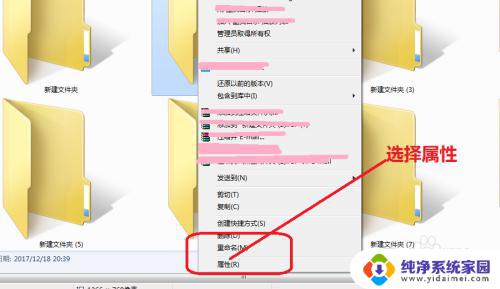
3.进入文件夹属性界面,在文件夹属性界面选择隐藏按钮。
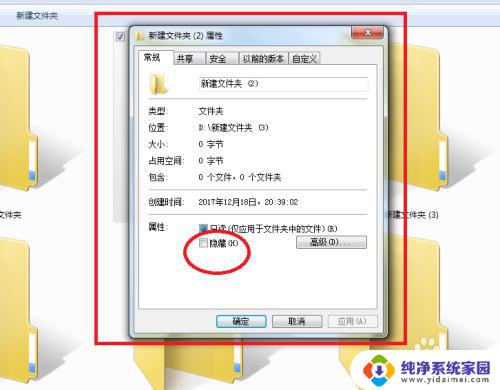
4.返回新建文件夹界面,新建文件夹2就被隐藏了。
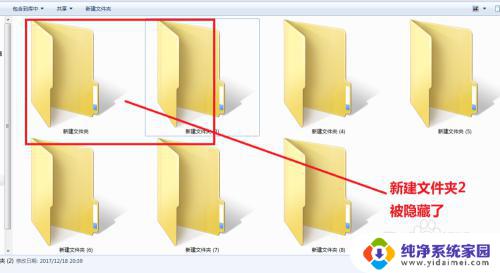
5.下来我们要恢复,隐藏的文件,我们先全选所有的文件夹。

6.在计算机文件夹,工具栏选择工具按钮。
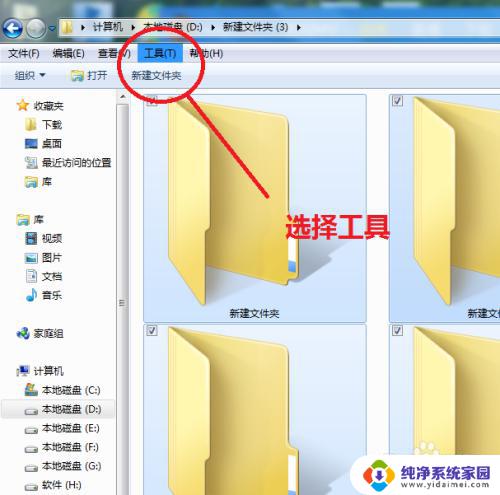
7.点击工具按钮,选择文件夹选项按钮。
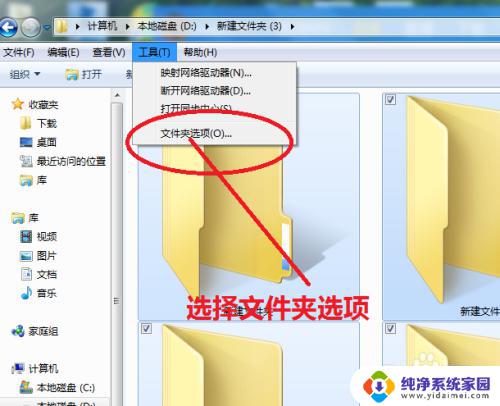
8.进入文件夹选项界面。
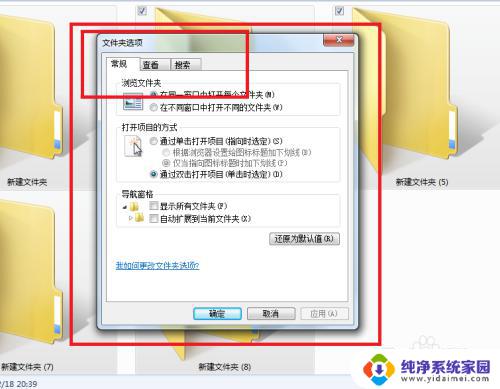
9.在文件夹选项界面,选择显示已隐藏的文件、文件夹、驱动器选项。
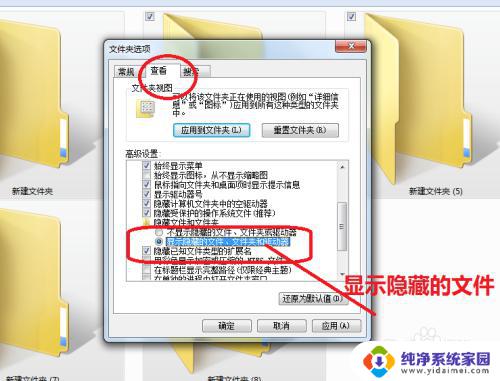
10.再返回新建文件夹页面,看到刚才隐藏的文件夹已恢复了。并且颜色比正常的文件夹要偏暗。

以上就是文件夹里隐藏的文件怎么恢复的全部内容,还有不清楚的用户就可以参考一下小编的步骤进行操作,希望能够对大家有所帮助。
文件夹里隐藏的文件怎么恢复 隐藏文件恢复方法相关教程
- 桌面隐藏的文件怎么恢复正常 隐藏文件恢复方法
- 硬盘中隐藏的文件怎么恢复 文件隐藏后怎么恢复
- 怎样找回u盘里隐藏文件 U盘隐藏文件恢复方法
- 隐藏文件怎么恢复显示 文件隐藏了还能恢复吗
- u盘中文件被隐藏起来了怎么办 U盘文件被隐藏如何恢复
- 文件夹怎么查看隐藏文件 怎么查看电脑中的隐藏文件夹
- u盘里的文件隐藏了怎么恢复正常 U盘文件被隐藏怎样找回
- 电脑隐藏文件夹怎么打开 电脑隐藏文件夹打开方法
- 电脑文件夹里隐藏的文件怎么显示出来 怎么在电脑文件夹中显示隐藏的文件夹
- 默认隐藏的文件夹怎么打开 打开电脑隐藏文件夹的步骤
- 笔记本开机按f1才能开机 电脑每次启动都要按F1怎么解决
- 电脑打印机怎么设置默认打印机 怎么在电脑上设置默认打印机
- windows取消pin登录 如何关闭Windows 10开机PIN码
- 刚刚删除的应用怎么恢复 安卓手机卸载应用后怎么恢复
- word用户名怎么改 Word用户名怎么改
- 电脑宽带错误651是怎么回事 宽带连接出现651错误怎么办